谷歌浏览器是很多小伙伴都在使用的一款软件,在谷歌浏览器中如果我们希望取消拦截,小伙伴们知道具体该如何进行操作吗,其实操作方法是非常简单的。我们只需要点击进入设置界
谷歌浏览器是很多小伙伴都在使用的一款软件,在谷歌浏览器中如果我们希望取消拦截,小伙伴们知道具体该如何进行操作吗,其实操作方法是非常简单的。我们只需要点击进入设置界面后,在“隐私设置和安全性”栏,点击“弹出是窗口和重定向”进行开启就可以了。操作步骤其实是非常简单的,小伙伴们可以打开自己的谷歌浏览器后跟着下面的步骤一起操作起来,如果小伙伴们还没有这款软件可以在本教程末尾进行下载和安装,方便后续的使用。接下来,小编就来和小伙伴们分享具体的操作步骤了,有需要或者是有兴趣了解的小伙伴们快来和小编一起往下看看吧!
操作步骤
第一步:双击打开谷歌浏览器进入首页;
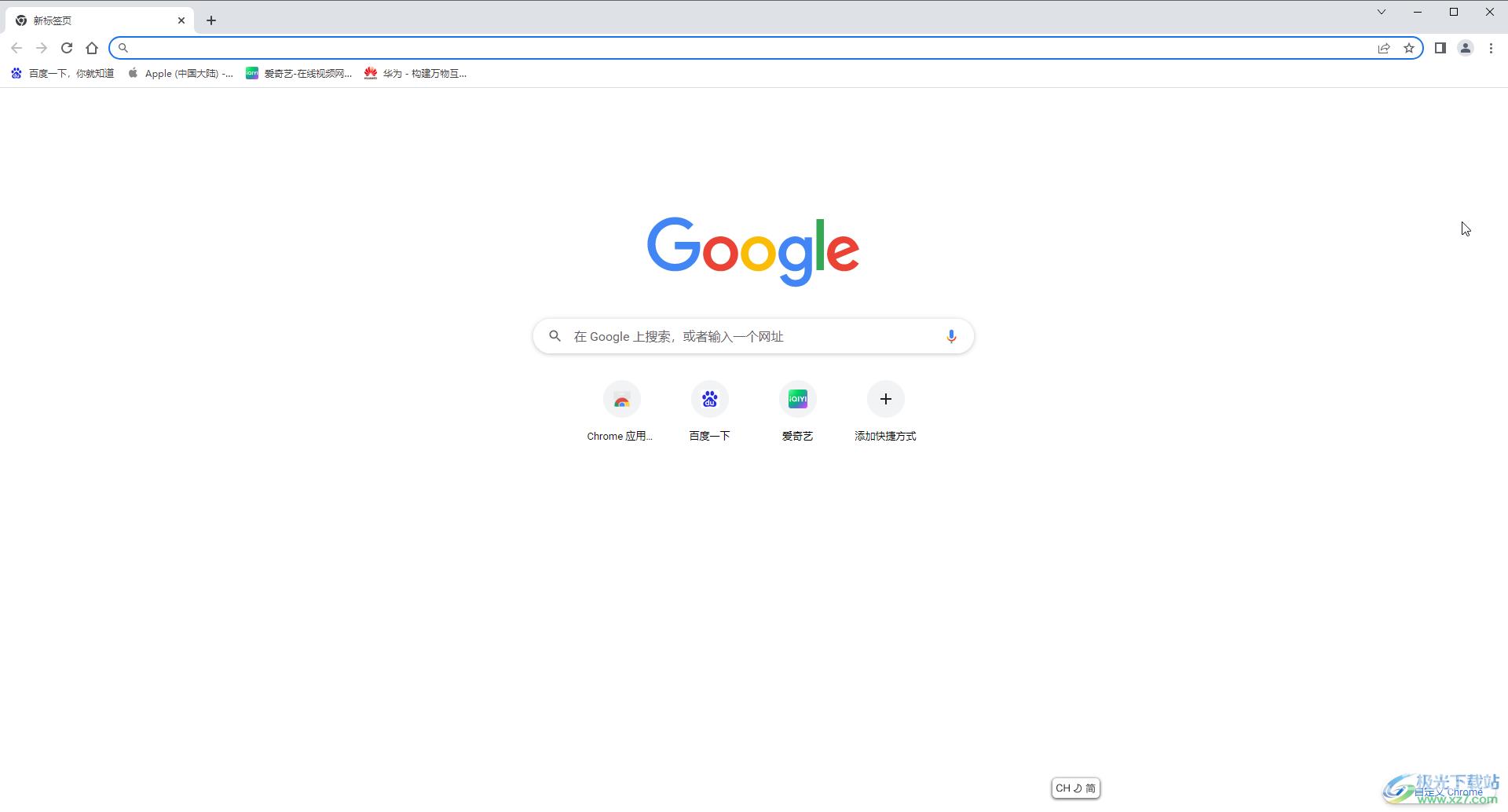
第二步:在右上方点击三个点图标后在子选项中点击“设置”;
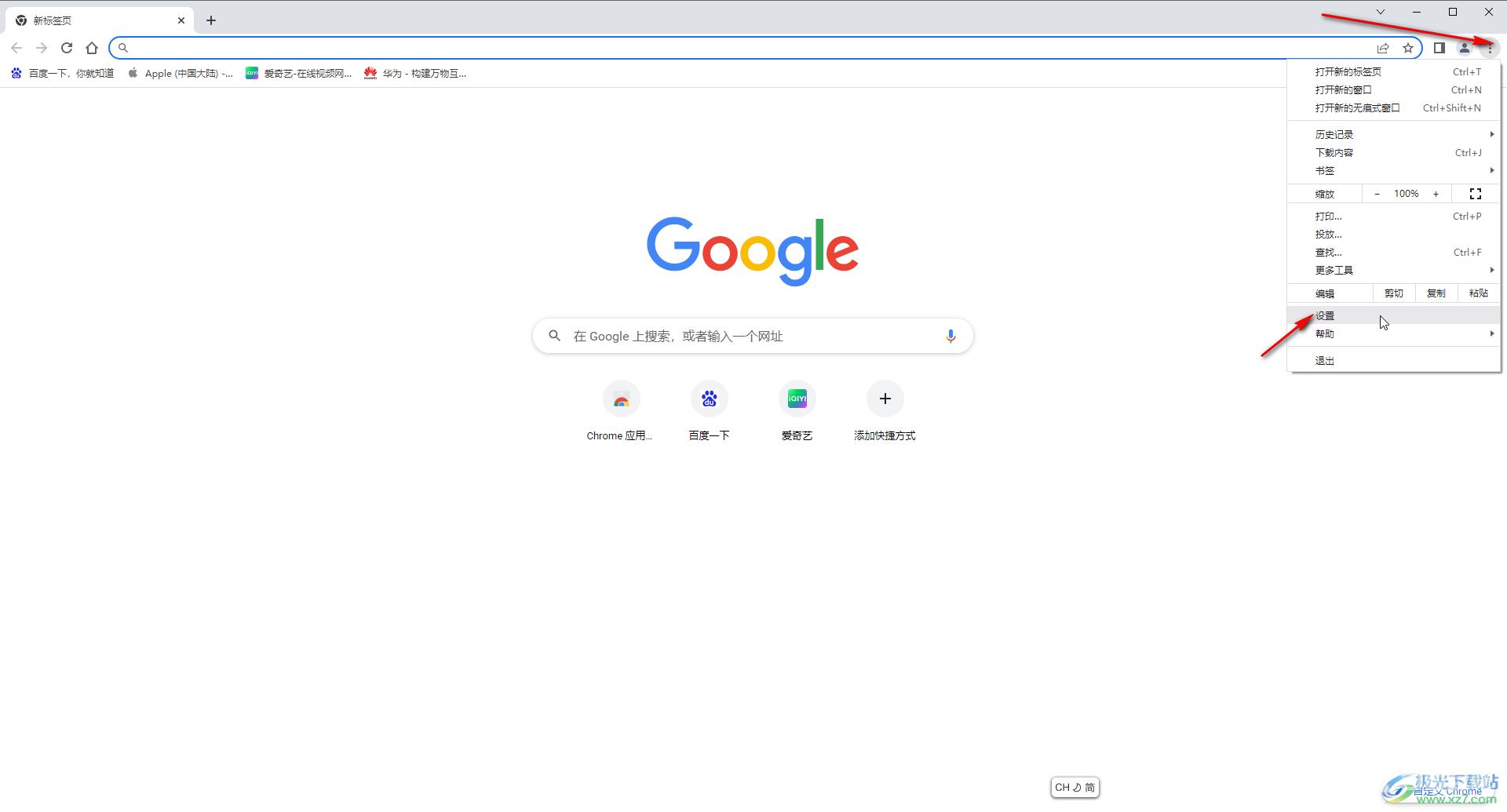
第三步:在界面左侧点击“隐私设置和安全性”,然后点击“网站设置”;
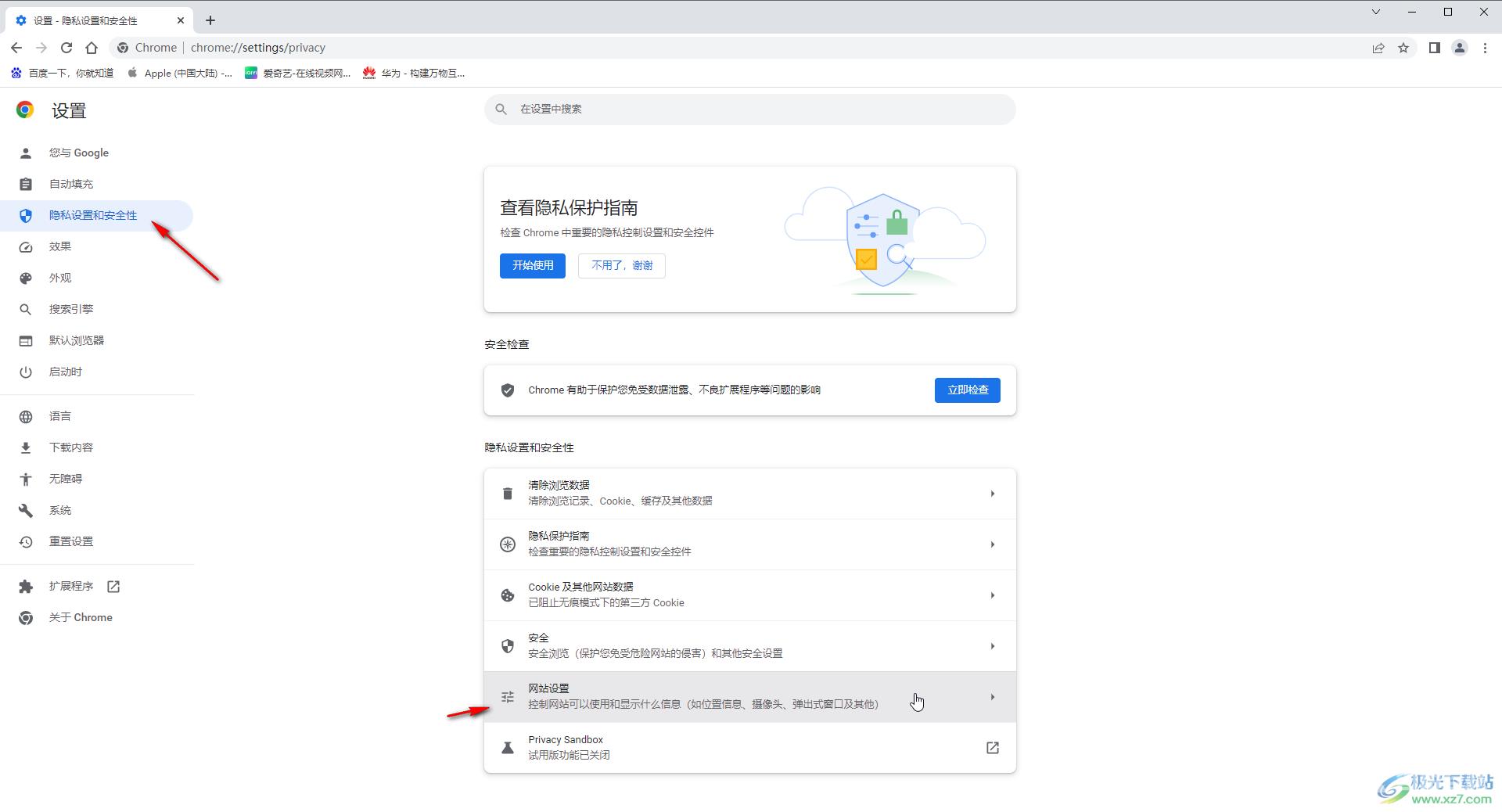
第四步:往下滑动,找到并点击“弹出式窗口和重定向”;
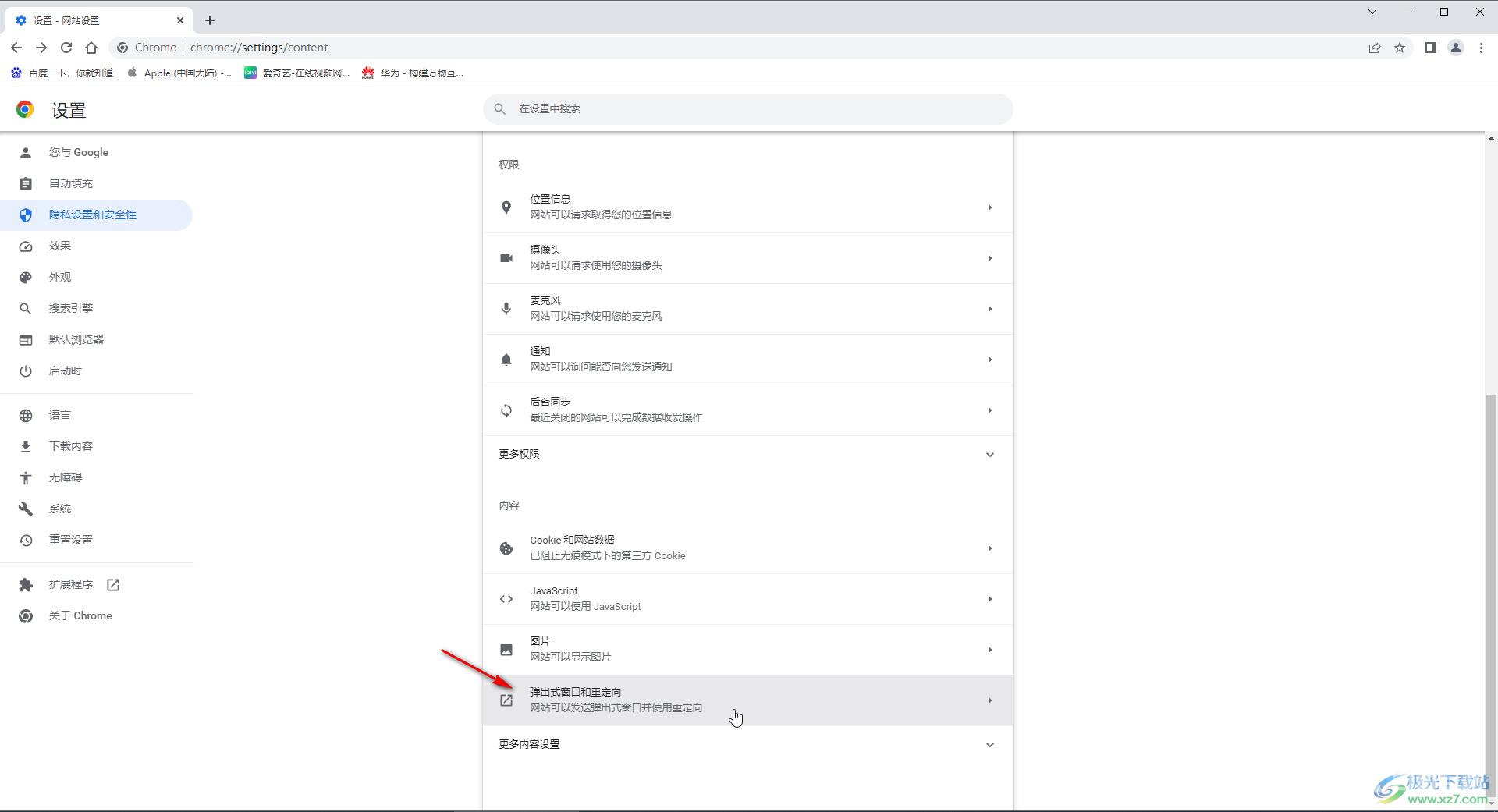
第五步:选择“网站可以发送弹出式窗口并使用重定向”就可以了,也可以在下方自定义处进行指定网站的设置。
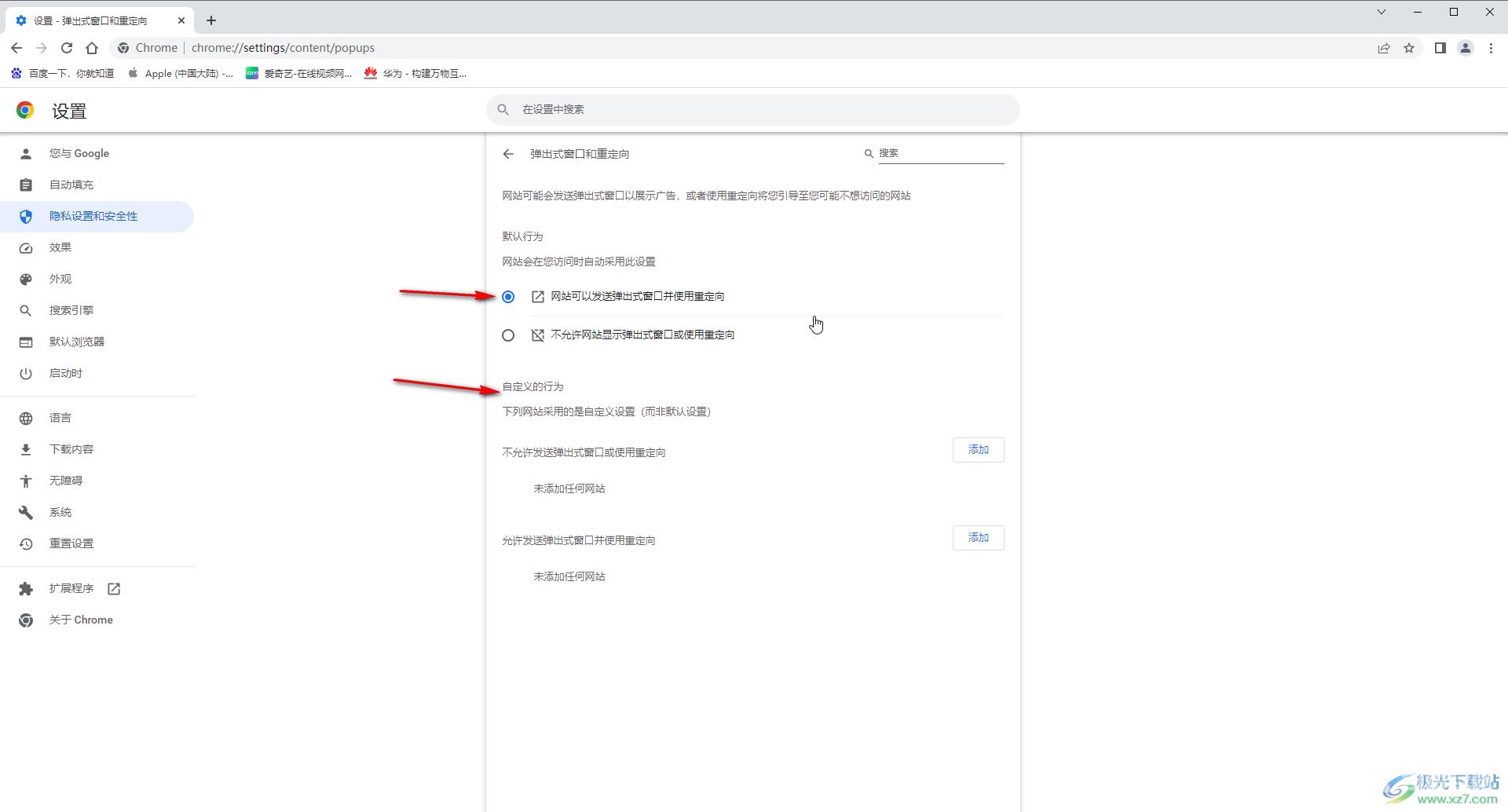
以上就是谷歌浏览器中取消拦截的方法教程的全部内容了。在“隐私设置和安全性”栏,我们还可以点击设置位置信息,摄像头,麦克风,通知等权限。
